如何在 WordPress 中添加 PHP:4 种简单的方法
已发表: 2021-09-20PHP 是网络上最流行的编程语言之一。 事实上,78.8% 的网站[1]以一种或另一种方式使用 PHP。 如果您使用 WordPress,那么您也在使用 PHP,即使您不直接与任何代码交互。 WordPress 中的 PHP 使您使用的大多数功能成为可能,如果您想对您的网站进行重大更改,则有必要了解它的工作原理。
有很多方法可以在 WordPress 中编辑 PHP 或将代码添加到您的网站。 您使用哪种方法取决于您编辑 WordPress 文件的舒适程度,但这个过程比您想象的要容易得多。
在本文中,我们将简要介绍 PHP 的工作原理。 然后,我们将向您展示四种在 WordPress 中添加 PHP 的方法,无论您喜欢使用插件还是手动添加。 让我们开始工作吧!
目录:
- WordPress 中的 PHP 简介
- 1. 将 PHP 转换为 WordPress 简码
- 2. 使用插件添加站点范围的代码片段
- 3. 在 WordPress 中自定义您的子主题
- 4.使用FTP客户端手动编辑PHP文件
WordPress 中的 PHP 简介
PHP 是一种在网站开发中流行的“通用”编程语言。 更重要的是,WordPress 是使用 PHP 构建的。 如果您想对内容管理系统 (CMS) 进行重大更改或向您的网站添加新代码,则必须对 PHP 的工作原理有基本的了解。
您无需成为程序员即可在 WordPress 中编辑或添加 PHP。 根据您想做的事情,很容易找到大量指导您完成整个过程的教程,甚至提供您可以使用的代码片段。 例如,我们有一篇完整的文章将引导您完成可以对functions.php文件进行的几项更改。
在 WordPress 中添加 PHP 的简单方法
如果您不习惯使用代码,那么编辑 WordPress 和 PHP 文件可能会令人生畏。 但是,WordPress 提供了几种将 PHP 代码添加到您的网站的方法,从插件到手动方法。 只要您在进行任何重大更改或使用临时站点之前备份您的网站,您就应该随时根据需要进行试验。
1. 将 PHP 转换为 WordPress 简码
像往常一样,插件提供了解决 WordPress 中特定问题的最简单方法。 您可以使用几个插件将自定义代码添加到 WordPress 文件中,而无需直接编辑它们。
一种选择是将您的 PHP 代码片段转换为可以在 WordPress 编辑器或小部件区域中轻松使用的简码。 如果您希望将 PHP 添加到您网站上的特定帖子或页面,这将非常有用。
为此,您可以使用免费的 Insert PHP Code Snippet 插件:
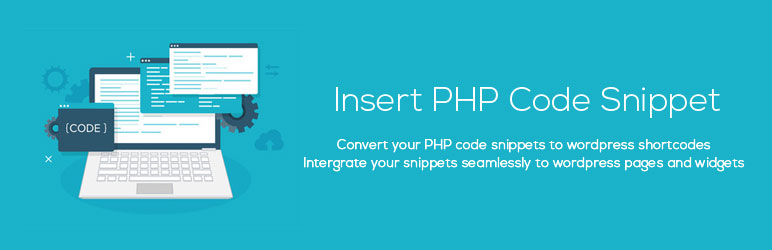 插入 PHP 代码片段
插入 PHP 代码片段当前版本: 1.3.3
最后更新: 2022 年 3 月 17 日
插入-php-code-snippet.1.3.3.zip
使用此插件,您将能够为 PHP 代码片段创建自定义短代码。 您可以使用插件添加这些片段,它会生成短代码,您可以在网站上的任何地方使用这些短代码来运行这些功能。
安装并激活插件后,您将在仪表板中看到一个标有XYZ PHP Code的新选项卡。 选择该选项卡并转到PHPCode Snippets → Add New PHP Code Snippet :
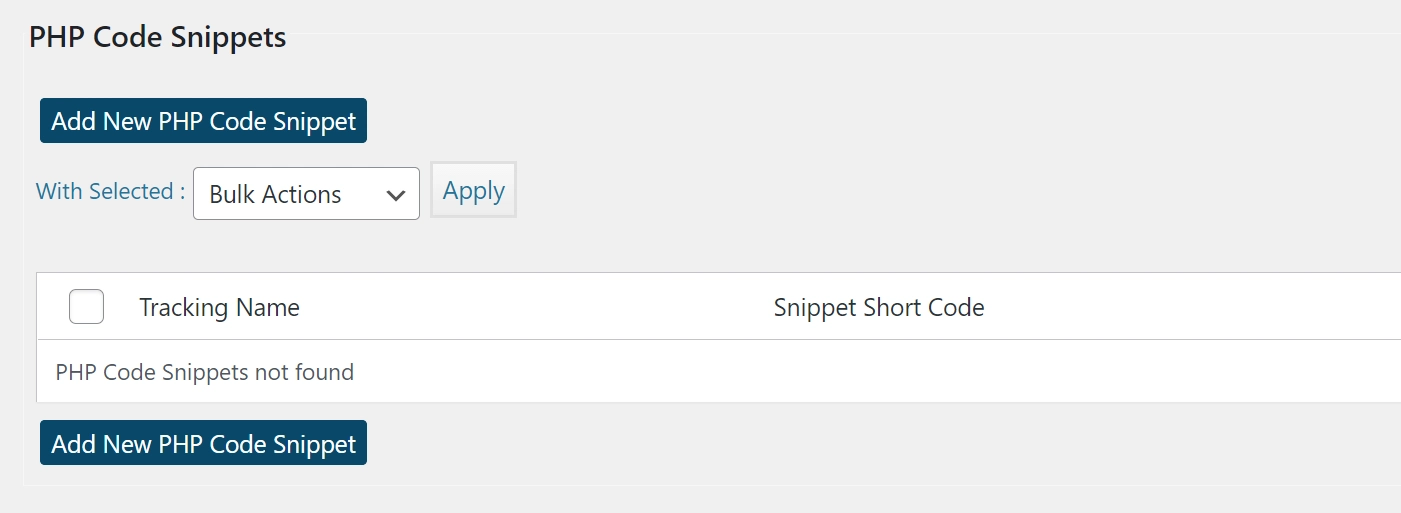
该插件将要求您为代码片段设置一个“名称”,该名称应描述其用途并将其代码添加到PHP 代码字段中:
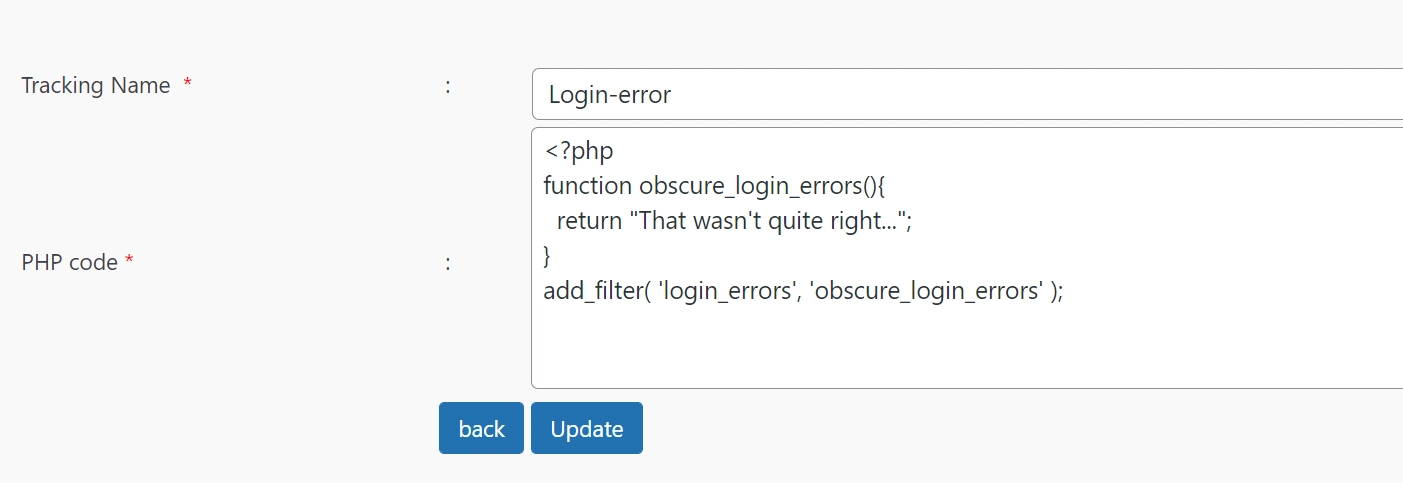
请记住,插入 PHP 代码片段不会验证您添加的代码。 如果代码不起作用,您需要自行排除故障。
使用插件添加代码片段后,它将出现在PHPCode Snippets选项卡下。 您可以选择暂停单个脚本,以及编辑、删除和预览它们:
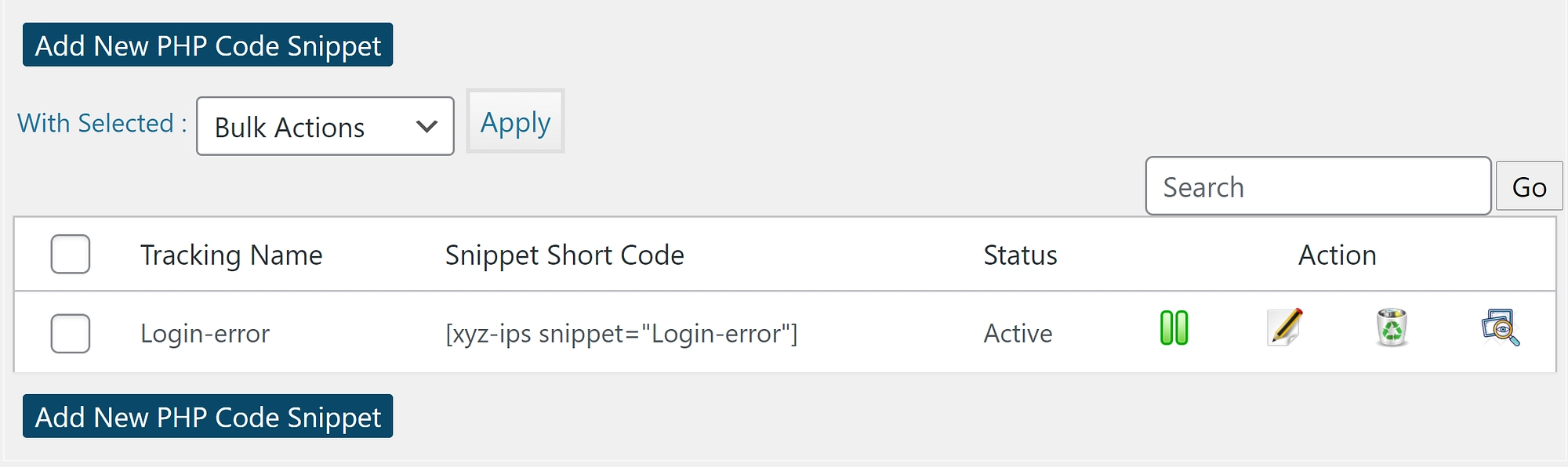
用于放置片段的简码位于片段短代码列下。 预览代码以确保其正常工作后,您可以继续在您网站的任何位置添加短代码。
2. 使用插件添加站点范围的代码片段
另一个可以帮助您在 WordPress 中添加 PHP 的插件是免费的 Code Snippets 插件。
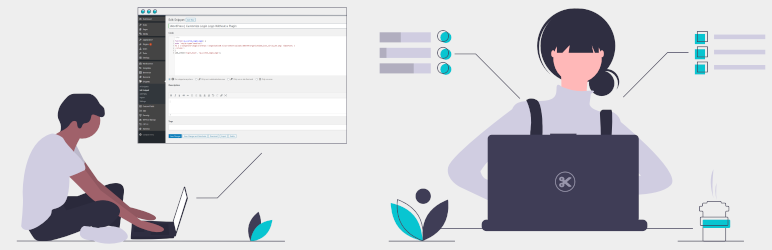 代码片段
代码片段当前版本: 2.14.3
最后更新: 2022 年 2 月 3 日
代码片段.zip
使用此插件,您可以通过转到Code Snippets → Add New轻松地将通用代码片段添加到您的站点。 添加 PHP 代码片段时,您可以选择在任何地方运行它还是仅在站点的前端或后端运行它:
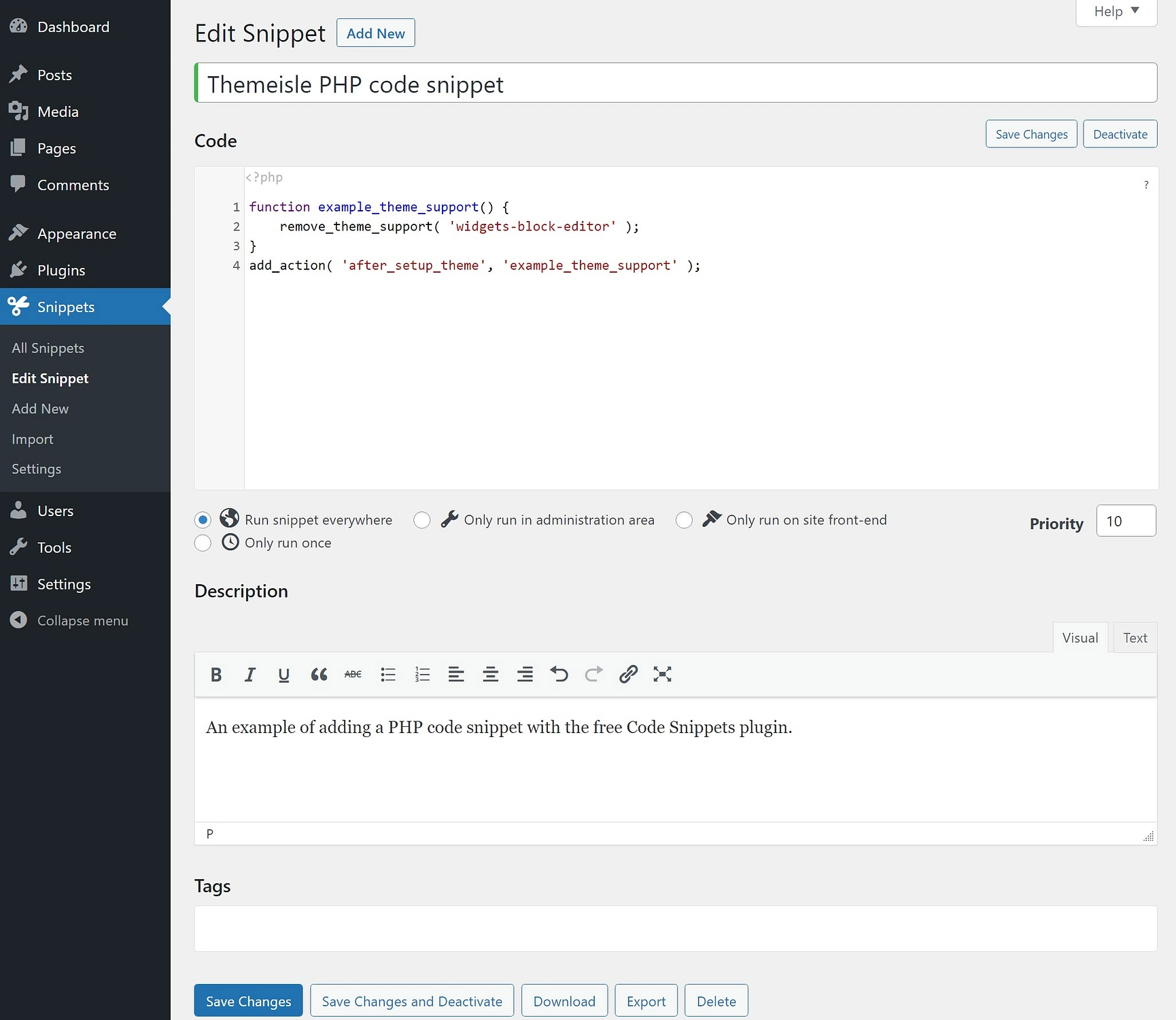
除了将 PHP 代码添加到 WordPress 之外,该插件还可以帮助您添加 CSS、HTML 或 JavaScript。

3. 在 WordPress 中自定义您的子主题
WordPress 带有一个名为主题编辑器的工具,可让您直接从仪表板编辑主题文件。 理想情况下,您将在使用子主题时执行此操作,这样您在更新父主题时所做的任何修改都不会丢失。
要访问主题编辑器,请转到外观 → 主题编辑器。 您将在左侧看到一个简单的文本编辑器,在右侧看到一个文件列表:
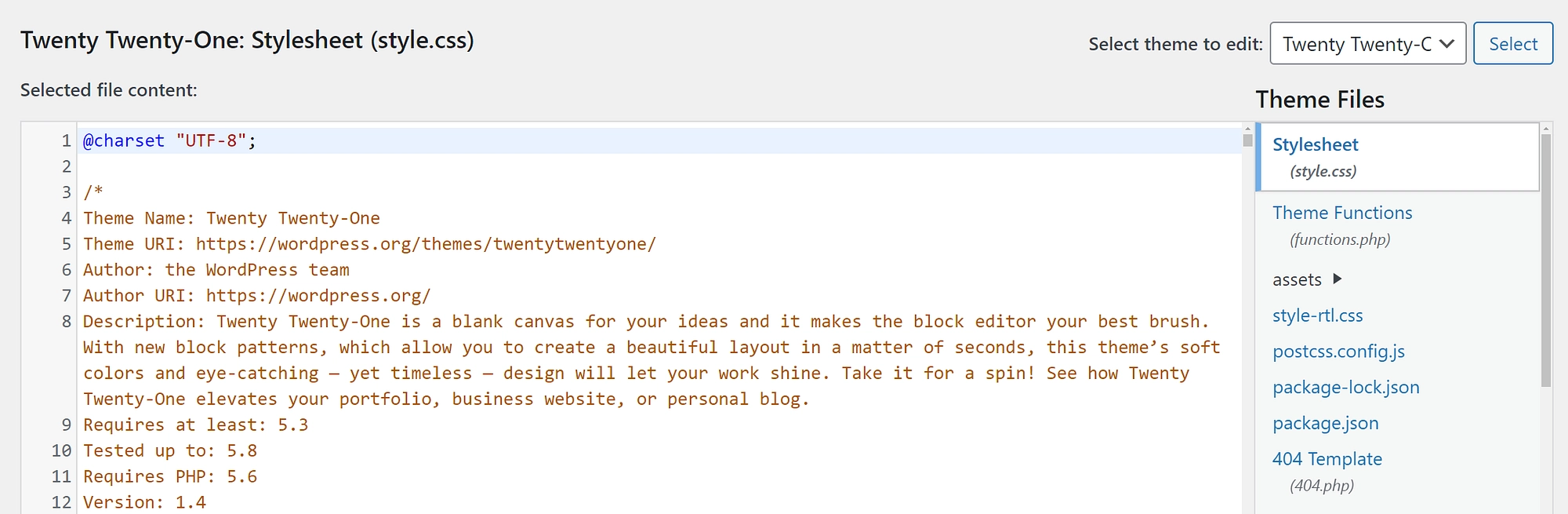
主题文件列表使您可以直接访问所有主题的可自定义文件。 在每个条目下方,您还将看到其完整文件名。 这里的大多数选项都是 PHP 文件。
您可以使用选择要编辑的主题下拉菜单来切换您正在编辑的主题。 此外,您可以使用编辑器下方的文档下拉菜单查找特定功能的文档:
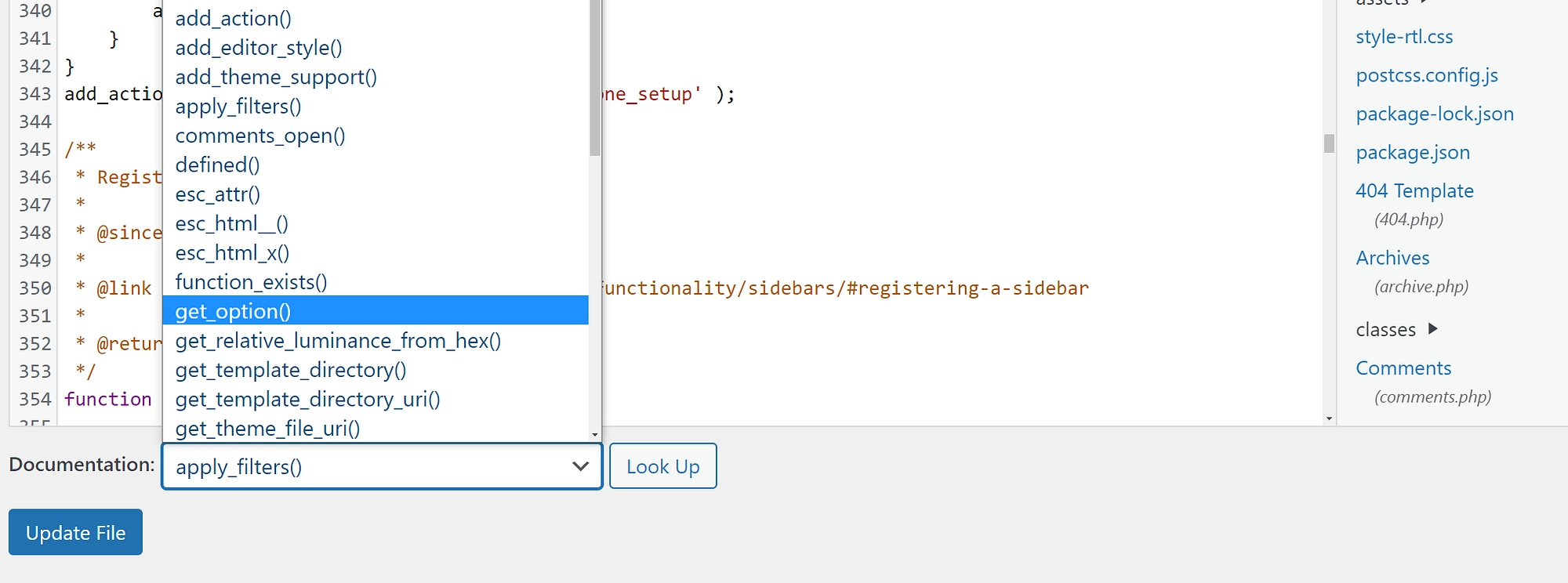
查找函数会将您转到其 WordPress Development Codex 页面(如果有可用的)。 请记住,如果您正在编辑自定义主题,您可能无法找到特定功能的文档。 进行所需的更改后,您可以单击更新文件以保存它们。
如果您特别希望将代码片段添加到您的站点,您可能需要编辑functions.php文件。
4.使用FTP客户端手动编辑PHP文件
使用 WordPress主题编辑器的主要缺点是编辑器本身非常简单。 如果您曾经使用过完整的代码编辑器,那么您就会知道通过修改仪表板中的文件会错过很多功能。
更好的选择是通过 FTP 访问您网站的文件并使用您喜欢的文本编辑器来更新它们。 为此,您需要一个 FTP 客户端,例如 FileZilla。
如果这是您第一次使用 FTP 客户端,您需要查看您网站的登录详细信息。 您的 FTP 凭据与您用于登录 WordPress 的凭据不同。
传统上,您的网络托管服务商会在您注册计划时为您创建一个 FTP 帐户。 该帐户的详细信息应该可以在您的主机控制面板中访问:
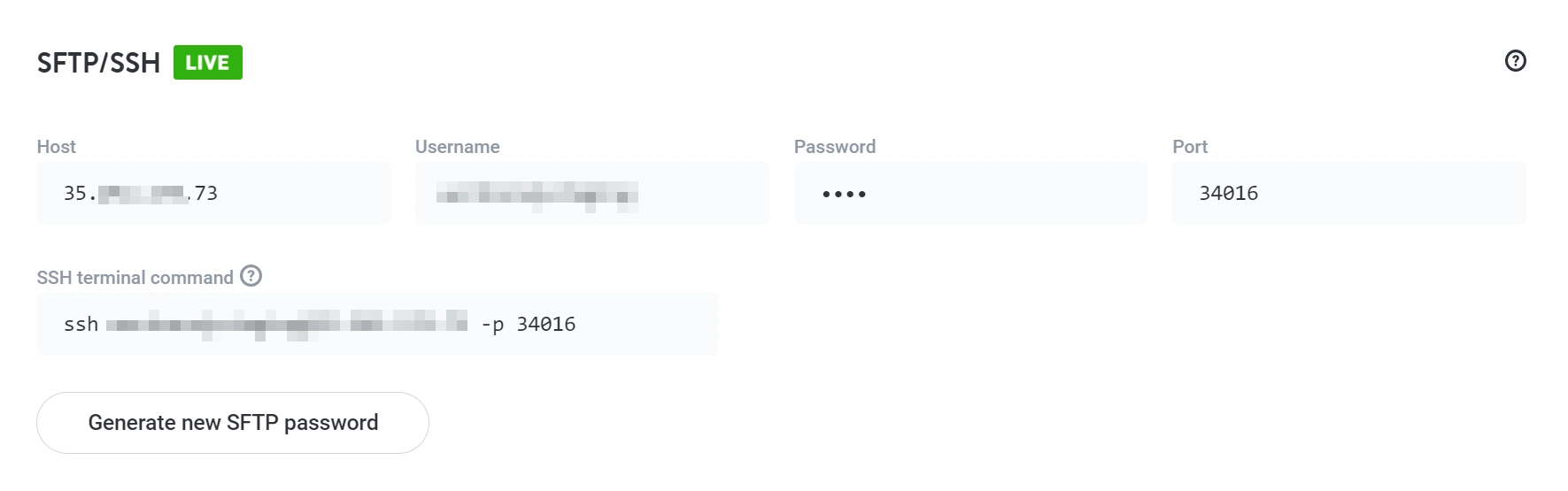
要通过 FTP 连接到您的网站,您需要主机地址、您的 FTP 用户名和密码以及特定端口详细信息(如果可用)。 获得该信息后,您可以使用 FileZilla 或任何其他 FTP 客户端连接到您的网站。
访问您的网站后,您需要找到 WordPress根文件夹,其中包含您网站的所有文件。 通常,该文件夹称为public或public_html,或以您的网站命名:
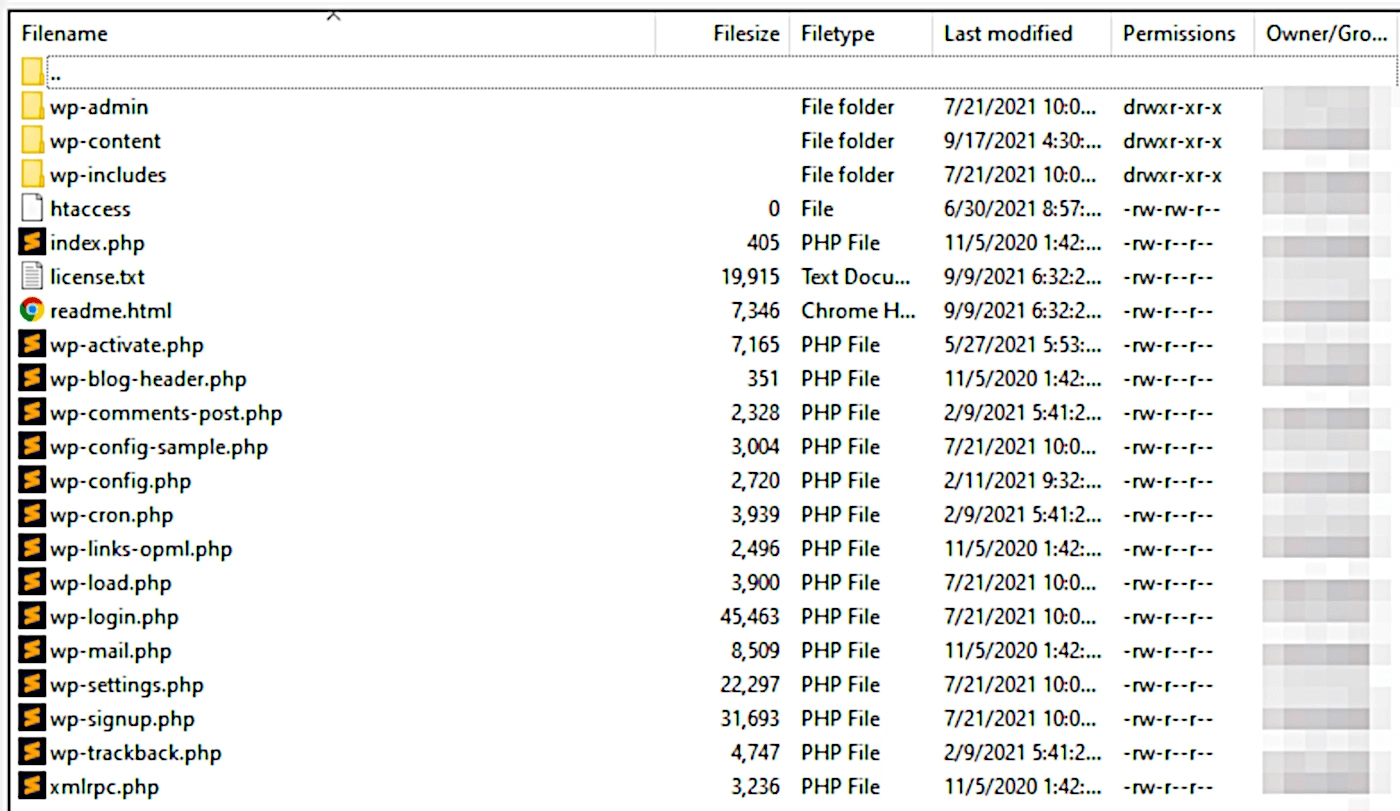
访问根文件夹后,您可以修改任何WordPress 文件并向其中添加自定义 PHP 代码。 一般来说,如果您不确定它们的作用,我们建议不要修改任何文件。
要编辑文件,您需要大致了解根目录的结构。 在主文件夹中,您会找到站点范围的配置文件。 这包括.htaccess文件,您可以修改该文件以在 WordPress 中添加有趣的功能。
主题和插件文件可以在wp-content文件夹中找到。 如果你去wp-content/plugins或 theme ,你会看到每个主题和插件都有自己的文件夹。 例如,如果您打开某个主题的文件夹,您将能够使用 WordPress主题编辑器工具编辑您可以访问的所有相同文件。
要编辑文件,请右键单击它并选择查看/编辑选项。 这样做将使用本地默认文本编辑器打开文件:
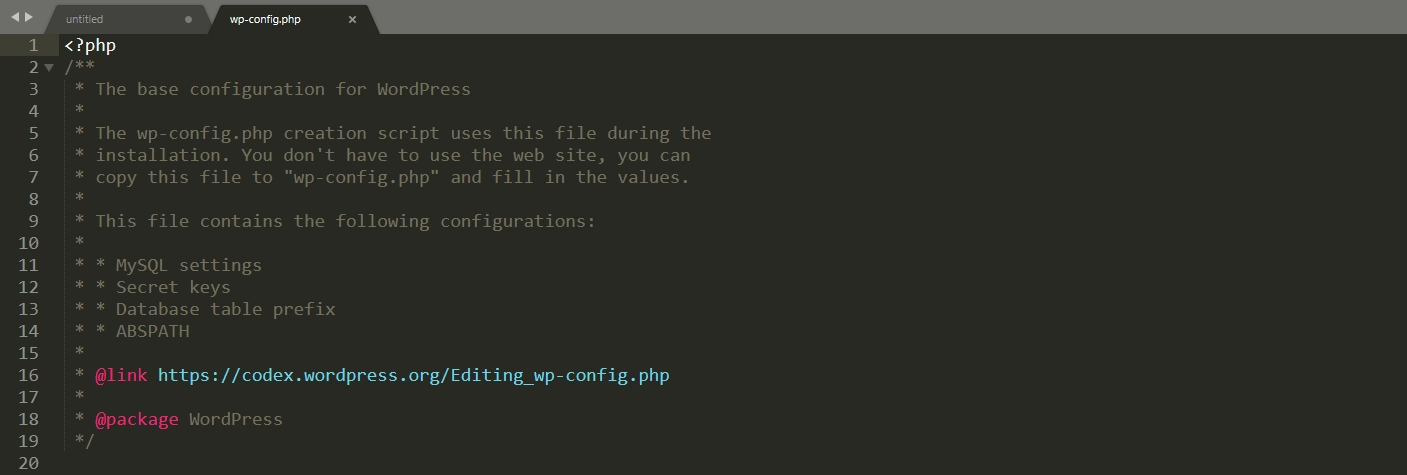
当您完成对任何文件的更改后,保存它,您的 FTP 客户端会将新版本上传到您的服务器。 就是这样!
结论
在 WordPress 中编辑和添加 PHP 相对简单。 只要您习惯使用代码,甚至只是复制和粘贴代码,您就可以添加片段,以惊人的方式增强您网站的功能。
但是,每当您向 WordPress 添加代码时,您应该始终先备份您的网站,以防出现问题。 例如,添加语法不正确的 PHP 可能会触发 WordPress 恢复模式。
回顾一下,在 WordPress 中添加 PHP 的四种主要方法是:
- 使用 Insert PHP Code Snippet 插件将您的 PHP 转换为简码
- 使用代码片段插件将 PHP 片段添加到您的网站
- 使用主题编辑器自定义您的子主题
- 使用 FTP 客户端手动编辑 WordPress 文件
如果您已准备好开始,您可以查看我们为 WordPress 网站收集的十个有用的代码片段。 如果您想走得更远,我们提供了有关如何成为 WordPress 开发人员的指南。
您对如何在 WordPress 中添加 PHP 有任何疑问吗? 让我们在下面的评论部分中讨论它们!
